Thủ thuật chuyển dữ liệu giữa smartphone và máy tính không cần cáp kết nối
Không phải lúc nào bạn cũng mang theo mình dây cáp để kết nối giữa máy tính và smartphone, vậy sẽ thế nào nếu bạn muốn chuyển dữ liệu từ máy tính sang smartphone và ngược lại mà không có sẵn cáp kết nối ở bên mình? Ứng dụng dưới đây sẽ giúp chuyển dữ liệu không dây giữa smartphone và máy tính một cách dễ dàng.
Thông thường để chuyển dữ liệu từ máy tính qua smartphone hoặc ngược lại, người dùng cần phải sử dụng dây cáp để kết nối giữa 2 thiết bị lại với nhau, tuy nhiên không phải lúc nào bạn cũng mang cáp kết nối máy tính với smartphone bên mình. Trong trường hợp này, AirForShare sẽ là một trợ thủ đắc lực.
AirForShare là ứng dụng miễn phí cho phép người dùng chuyển dữ liệu không dây từ máy tính sang smartphone hoặc ngược lại, miễn là cả 2 thiết bị đều kết nối chung vào một mạng Wifi. Không chỉ cho phép gửi dữ liệu, AirForShare còn cho phép gửi đi các nội dung văn bản giữa smartphone và máy tính.
Tính năng gửi nội dung văn bản thực sự hữu dụng trong nhiều trường hợp, chẳng hạn bạn có thể soạn một tin nhắn với nội dung dài trên máy tính (sẽ dễ hơn soạn trên smartphone) sau đó chuyển nội dung văn bản này lên smartphone và gửi đi dưới dạng tin nhắn. Hoặc bạn tìm thấy một đường link trang web với nội dung hay trên smartphone (hoặc máy tính) và muốn mở trang web đó trên máy tính (hoặc smartphone), chỉ việc sử dụng AirForShare để gửi đường link trang web đó sang thiết bị còn lại...
AirForShare hỗ trợ cả nền tảng Android lẫn iOS nên rất thuận tiện cho người dùng lựa chọn.
Lưu ý: các dữ liệu được gửi đi bằng AirForShare sẽ được lưu trữ trên máy chủ của hãng trong vòng 30 phút trước khi tự động xóa đi. Mặc dù AirForShare khẳng định sẽ không can thiệp vào dữ liệu của người dùng, tuy nhiên để đề phòng, bạn không nên gửi các dữ liệu có nội dung nhạy cảm hoặc riêng tư bằng ứng dụng này.
Với người dùng Android, download ứng dụng miễn phí tại đây hoặc tại đây (tương thích Android 4.1 trở lên). Với người dùng iOS, download ứng dụng miễn phí tại đây (tương thích iOS 9.0 trở lên).
Tại giao diện đầu tiên sau khi cài đặt, ứng dụng sẽ hướng dẫn sơ qua về cách sử dụng. Bạn nhấn “Next” tại hai giao diện đầu tiên, rồi nhấn “Let’s start” ở giao diện cuối cùng để bắt đầu dùng ứng dụng.
Gửi file/văn bản từ smartphone sang máy tính
Để gửi file hoặc nội dung văn bản từ smartphone sang máy tính, từ giao diện chính của ứng dụng AirForShare trên smartphone, bạn có thể chọn tab “Text” để gửi nội dung văn bản từ smartphone lên máy tính. Tại đây, bạn có thể gõ một nội dung văn bản bất kỳ mà mình muốn, chẳng hạn nội dung của một tin nhắn, đường link của trang web... để chuyển sang máy tính.
Sau khi gõ xong nội dung văn bản cần chuyển, nhấn nút “Done” ở góc trên bên phải để lưu lại.
Còn trong trường hợp muốn gửi file bất kỳ từ smartphone sang máy tính, bạn chọn tab “Files” trên giao diện ứng dụng, sau đó nhấn nút “add+” ở góc trên bên phải rồi chọn file cần gửi. Chờ trong giây lát để quá trình upload file được diễn ra.

Sau khi quá trình upload file trên ứng dụng hoàn tất, bây giờ trên máy tính của mình, bạn truy cập vào trang web https://airforshare.com/. Tại đây cũng sẽ xuất hiện hai mục “Text” và “Files” tương tự như trên ứng dụng AirForShare ở smartphone.
Tại mục “Text”, bạn có thể xem các nội dung văn bản mà người dùng đã chuyển từ smartphone lên máy tính thông qua ứng dụng AirForShare để có thể dễ dàng sao chép và sử dụng nội dung văn bản này trên smartphone. Nếu nội dung văn bản là một đường link trang web, bạn có thể dễ dàng nhấn vào đó để xem trang web được gửi đến trên máy tính.

Tại mục “Files” sẽ hiển thị danh sách các file đã được gửi từ ứng dụng AirForShare trên smartphone sang máy tính. Bạn có thể nhấn vào từng file để xem nội dung đã gửi và tải về máy tính của mình để sử dụng.

Bằng cách này, bạn có thể dễ dàng gửi file từ smartphone đến máy tính mà không cần cáp kết nối giữa 2 thiết bị.
Gửi file/văn bản từ máy tính sang smartphone
Ở trường hợp ngược lại bạn cũng có thể gửi văn bản hoặc file từ máy tính lên smartphone thông qua trang web và ứng dụng AirForShare.
Tính năng gửi văn bản từ máy tính lên smartphone thực sự hữu dụng trong trường hợp bạn muốn gửi đi một tin nhắn dài thì có thể soạn nội dung tin nhắn đó bằng máy tính (sẽ nhanh và dễ dàng hơn gõ nội dung từ smartphone) sau đó chuyển nội dung văn bản từ máy tính lên smartphone để gửi tin nhắn đi.
Để thực hiện điều này, bạn truy cập vào trang web https://airforshare.com/ từ trình duyệt trên máy tính. Tại mục Text, bạn gõ nội dung văn bản cần chuyển qua smartphone rồi nhấn nút “Save”.

Tiếp theo bạn truy cập vào ứng dụng AirForShare trên smartphone tại mục “Text” sẽ hiển thị nội dung văn bản đã soạn trên máy tính. Bạn có thể nhấn nút “Copy” để sao chép nội dung văn bản này và sử dụng trên smartphone. Ngoài ra bạn cũng có thể sử dụng cách thức này để gửi một đường link trang web từ máy tính lên smartphone để truy cập trên thiết bị di động.

Tương tự để gửi một file từ máy tính lên smartphone, bạn chọn mục “Files” trên trang web AirForShare.com ở trình duyệt web máy tính, sau đó kéo và thả các file cần gửi đi vào cửa sổ trình duyệt web. Lập tức các file cần chuyển sẽ được upload lên máy chủ của AirForShare.

Bây giờ bạn truy cập vào ứng dụng AirForShare trên smartphone và chọn mục “Files”. Lập tức các file đã được gửi đi từ máy tính sẽ được hiển thị. Bạn có thể nhấn vào các file này để xem nội dung, hoặc nhấn và giữ ngón tay lên từng file rồi chọn biểu tượng “Save” ở bên dưới để lưu file về smartphone.

Lưu ý
Với phiên bản AirForShare miễn phí, người dùng chỉ có thể gửi đi một lúc tối đa 2 file (dung lượng tối đa mỗi file 5MB) từ smartphone lên máy tính hoặc ngược lại. Người dùng có thể đăng ký một tài khoản miễn phí của AirForeShare để cho phép gửi mỗi lần tối đa 5 file với mỗi file có dung lượng tối đa 10MB.
Để thực hiện điều này, từ giao diện chính của AirForShare trên smartphone, bạn nhấn vào nút menu ở góc trên bên trái, sau đó chọn “Upgrade” từ menu hiện ra. Tại giao diện tiếp theo, bạn nhấn chọn “Free”.

Nhấn tiếp vào mục “Sign Up” để đăng ký một tài khoản miễn phí, hoặc có thể chọn “Log in with Facebook” để đăng nhập bằng tài khoản Facebook của bạn vào ứng dụng mà không cần phải khởi tạo tài khoản mới.
Như vậy bạn đã có thể mở rộng giới hạn của ứng dụng lên thành 5 file cho mỗi lần chuyển dữ liệu. Trong trường hợp bạn đã gửi hết 5 file từ smartphone lên máy tính (hoặc ngược lại) nhưng vẫn muốn tiếp tục sử dụng AirForShare để gửi thêm các file khác, bạn chỉ việc xóa đi các file đã gửi đang được lưu trên ứng dụng AirForShare, sau đó chọn để gửi các file khác.
Nhìn chung AirForShare là một ứng dụng hay và hữu ích, nên có trên mọi smartphone của người dùng để có thể dễ dàng chuyển dữ liệu từ máy tính sang smartphone vào bất cứ lúc nào mà không cần phải dùng đến cáp kết nối, vốn không phải lúc nào bạn cũng mang bên người.
Phạm Thế Quang Huy/Dân trí
Đọc thêm

Thọ Xuân rà soát hạ tầng công nghệ thông tin
Trong quá trình sắp xếp đơn vị hành chính cấp xã, huyện Thọ Xuân đã tập trung rà soát điều kiện về hạ tầng công nghệ thông tin, xây dựng phương án để sẵn sàng phục vụ hoạt động của các cơ quan, đơn vị mới ngay sau sáp nhập.

Thêm 1 cơ quan báo chí của Việt Nam bị tấn công mạng
Thông tin từ Trung tâm An ninh mạng quốc gia A05 (Bộ Công an) cho biết, mới đây, A05 đã phát hiện thêm 1 cơ quan báo chí của Việt Nam bị tấn công mạng.

Mỗi tháng có 1,1 triệu người dùng sử dụng tính năng Dịch thuật AI trên Zalo
Hiện đang có 78 triệu người sử dụng ứng dụng Zalo tại Việt Nam. Để thu hút người dùng, Zalo thường xuyên cập nhật, nâng cấp những tính năng trí tuệ nhân tạo (AI), mang đến trải nghiệm tốt hơn cho người Việt khi giao tiếp, làm việc qua ứng dụng này.

Tăng cường liên kết ứng dụng, chuyển giao khoa học kỹ thuật, thúc đẩy khoa học công nghệ, đổi mới sáng tạo trong các doanh nghiệp
Tỉnh Thanh Hóa hiện có trên 21 nghìn doanh nghiệp đang hoạt động. Nhằm thúc đẩy khoa học công nghệ, đổi mới sáng tạo, nhiều doanh nghiệp trên địa bàn tỉnh đã tích cực đầu tư đổi mới, ứng dụng khoa học và công nghệ, nâng cao năng suất và chất lượng sản phẩm, tăng sức cạnh tranh trong bối cảnh hội nhập quốc tế ngày càng sâu rộng.

43 công trình đoạt Giải thưởng Sáng tạo Khoa học Công nghệ Việt Nam năm 2024
Tại Hà Nội, Liên hiệp các Hội Khoa học và Kỹ thuật Việt Nam phối hợp với Bộ Khoa học và Công nghệ, Tổng Liên đoàn Lao động Việt Nam và Trung ương Đoàn Thanh niên Cộng sản Hồ Chí Minh tổ chức Lễ tổng kết và trao Giải thưởng Sáng tạo Khoa học Công nghệ Việt Nam năm 2024.

Ban hành Chương trình hành động đổi mới sáng tạo đến năm 2030
Bộ Khoa học và Công nghệ vừa ban hành Chương trình hành động lĩnh vực đổi mới sáng tạo năm 2025 và định hướng đến năm 2030 nhằm cụ thể hóa các chủ trương, mục tiêu, nhiệm vụ, giải pháp được nêu tại Nghị quyết số 57 của Bộ Chính trị, Nghị quyết số 71 của Chính phủ và Nghị quyết số 81 của Quốc hội.

Tiêu chí đánh giá Cổng thông tin điện tử, Trang thông tin điện tử của cơ quan nhà nước năm 2025
Bộ Khoa học và Công nghệ vừa ban hành Bộ tiêu chí đánh giá đối với Cổng thông tin điện tử, Trang thông tin điện tử của cơ quan nhà nước năm 2025.

Chương trình tín dụng 500.000 tỉ đồng phát triển khoa học - công nghệ
Ngân hàng Nhà nước vừa công bố chương trình tín dụng 500.000 tỉ đồng nhằm hỗ trợ phát triển khoa học - công nghệ, đổi mới sáng tạo, chuyển đổi số và hạ tầng chiến lược.

Việt Nam xếp hạng 44/138 về Chỉ số Đổi mới sáng tạo toàn cầu
Theo Bộ Khoa học và Công nghệ, Việt Nam xếp hạng 44 trong số 138 về Chỉ số Đổi mới sáng tạo toàn cầu, đứng thứ 2 trong số 33 quốc gia thu nhập trung bình thấp.

Đổi mới đào tạo nghề trong kỷ nguyên số
Kỷ nguyên số với sự bùng nổ của công nghệ thông tin, trí tuệ nhân tạo và các công nghệ tiên tiến đang tạo ra những biến đổi sâu sắc trong mọi lĩnh vực của đời sống kinh tế - xã hội. Trong bối cảnh đó, các cơ sở đào tạo nghề trên địa bàn Thanh Hoá cũng đã và đang có những đổi mới để đáp ứng được yêu cầu ngày càng cao của thị trường lao động.







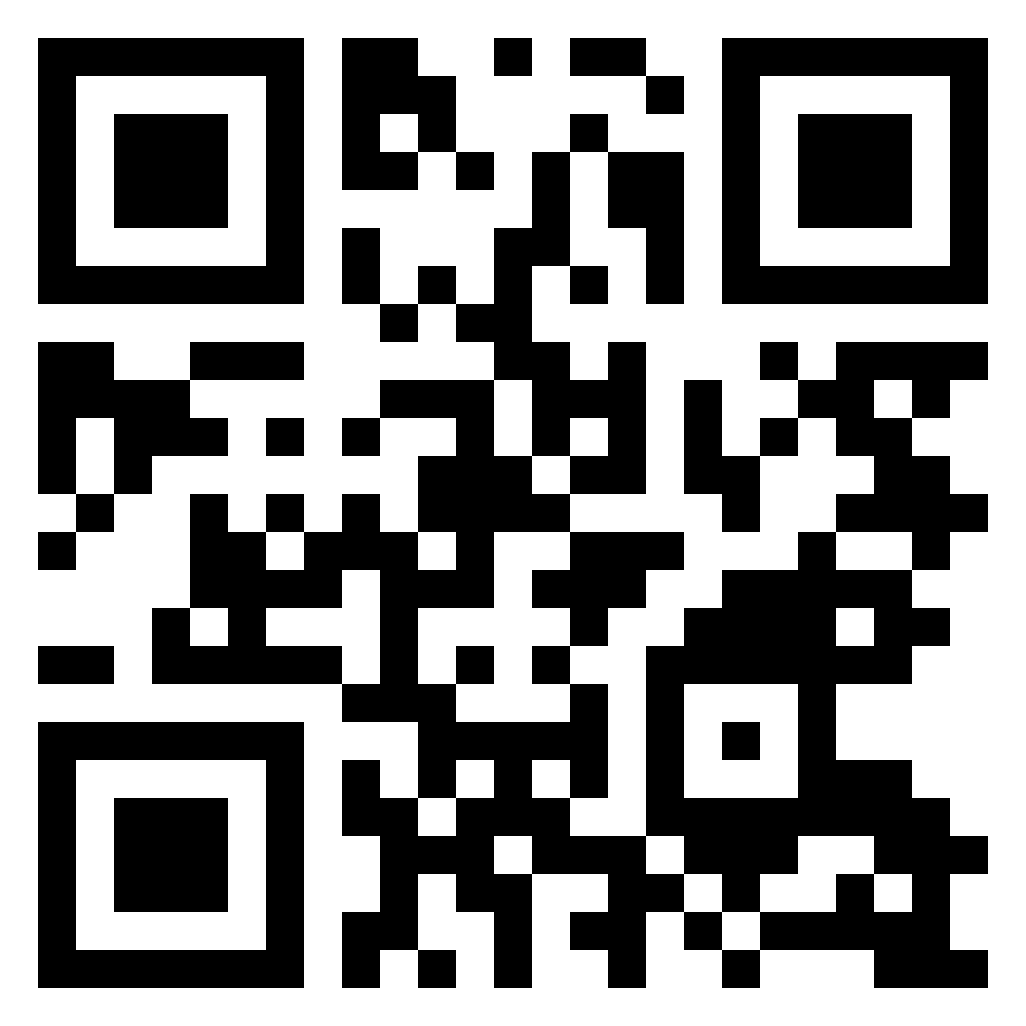
Bình luận
Thông báo
Bạn đã gửi thành công.